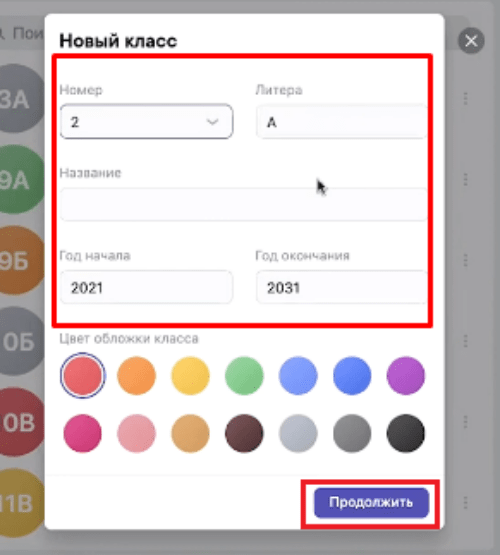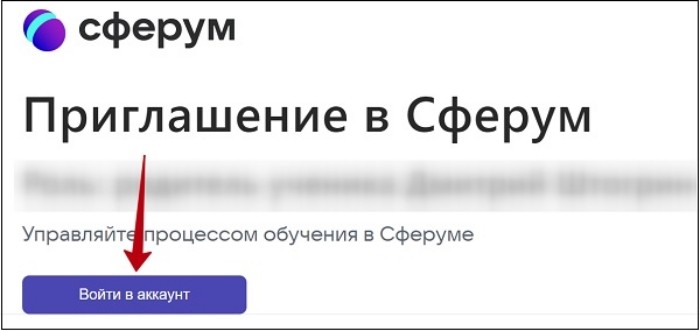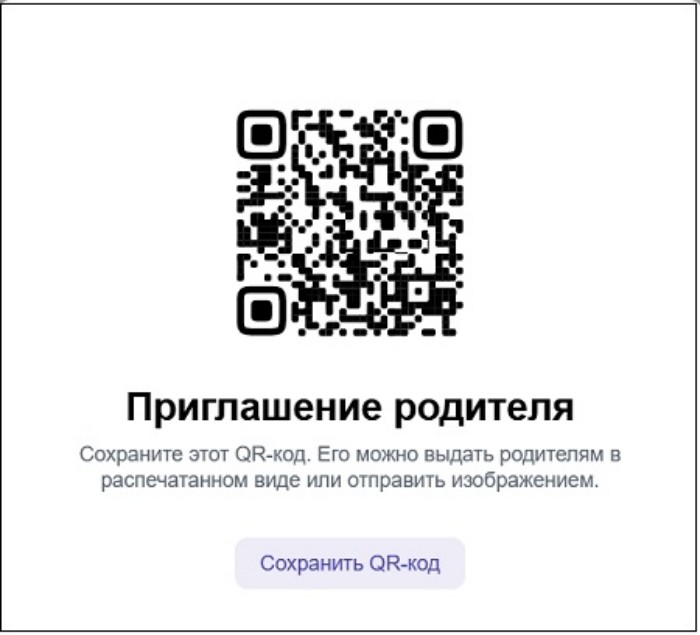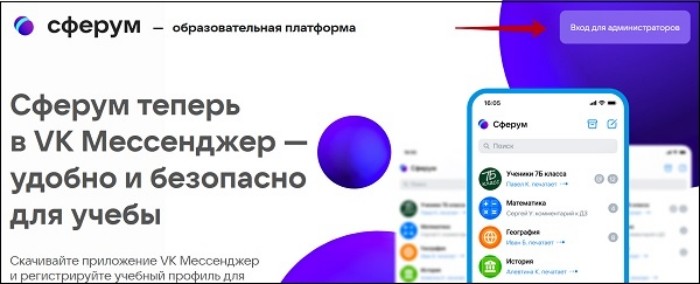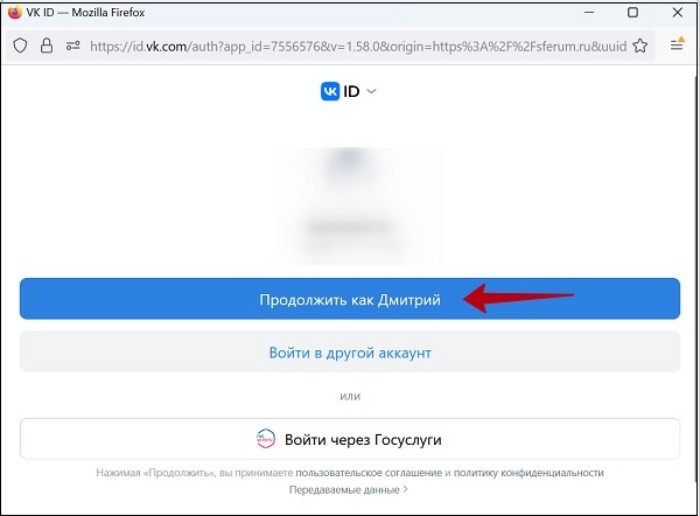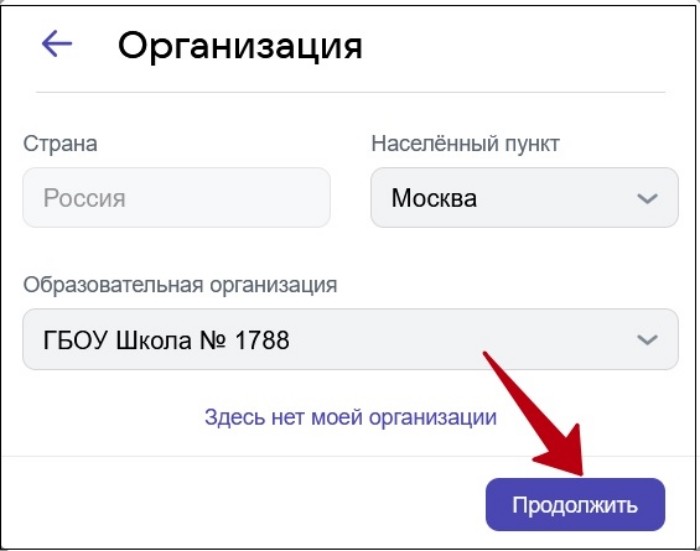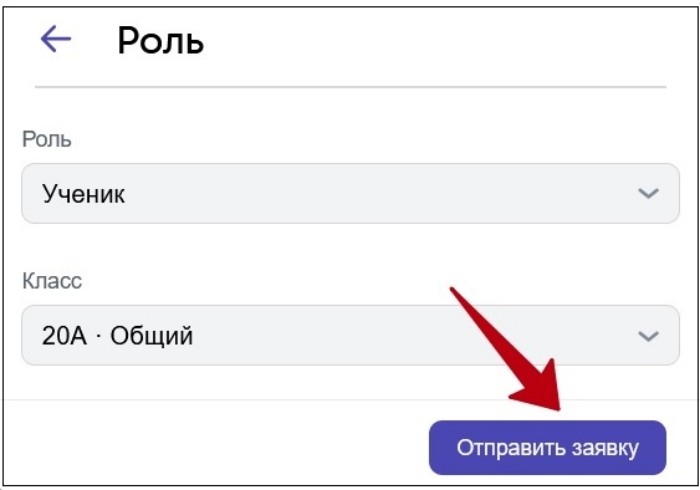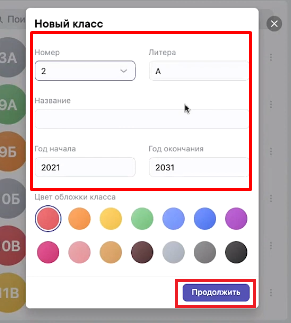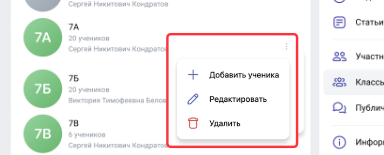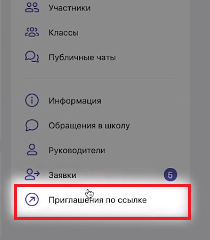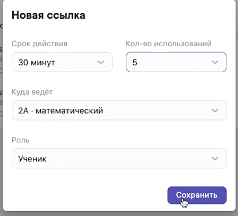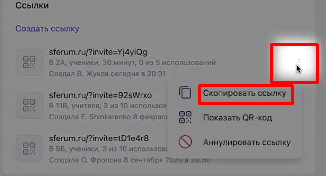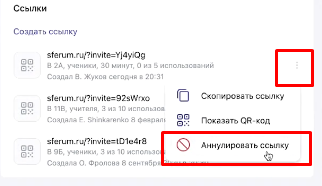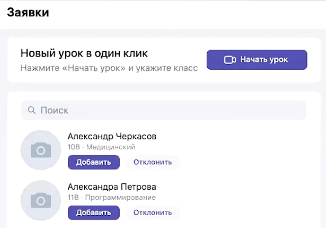Сферум представляет собой цифровую платформу, которая активно применяется для решения различных задач образовательного процесса. Функционал приложения позволяет проводить онлайн-уроки, передавать файлы и держать процесс обучения под контролем. При этом у многих людей возникает вопрос, как можно присоединиться к школе и классу в Сферуме. Для этого допустимо использовать ссылку-приглашение или зарегистрироваться самостоятельно.
Регистрация аккаунта
Под Сферумом понимают бесплатный ресурс, который предназначается для общения и обмена информацией, требуемой для организации образовательного процесса. В создании платформы принимала участие компания Mail.ru. Это позволило сформировать учебное пространство и обеспечить удобное взаимодействие между учениками, родителями и преподавателями.
Применение платформы позволяет решать такие задачи:
- проведение учебных занятий с применением видеосвязи;
- добавление и просмотр информации относительно расписания занятий;
- размещение обучающих материалов для свободного просмотра;
- организация коммуникации между учителями и учениками;
- отправка и проверка домашних работ;
- проведение родительских собраний.
Для начала работы следует загрузить программу с официального портала и пройти регистрацию. Созданием аккаунта занимается администратор. Он формирует заявку на регистрацию школьного профиля на платформе, вносит сведения о классах, создает и отправляет ссылки педагогам и ученикам. Также формированием приглашений может заниматься классный руководитель.
После того, как учащиеся воспользуются приглашениями, они могут внести в систему базовую информацию о себе и создать заявку на регистрацию в Сферуме. После чего ее подтверждает администратор. Когда он сделает это, ученики получают доступ к использованию функций платформы.
Раньше регистрация проводилась на портале sferum.ru при помощи меню «Войти или создать аккаунт». Впоследствии этой кнопке дали другое название «Вход для администраторов».
Итак, для создания класса требуется совершить следующие действия:
- В небольшом меню в правой части экрана выбрать строчку «Классы».
- После открытия страницы «Классы школы» нажать кнопку «+». Она находится в верхней части страницы.
- В открывшемся окне заполнить сведения о классе. При этом требуется указать его номер, год начала и завершения обучения. К необязательным сведениям относят букву класса и его направление. После завершения обучения система автоматически переместит класс из активных в выпущенные. Также по желанию можно указать дополнительные сведения.
Сведения о классе можно редактировать в любое время. Для этого необходимо нажать на 3 точки с правой стороны в списке и выбрать пункт «Редактировать».
Подключение к классу через ссылку
Чтобы пройти регистрацию в Сферуме и подключиться к школе и классу, требуется использовать ссылку-приглашение. Ее можно получить от администратора или классного руководителя. Важно учитывать, что родителям и детям нужно иметь отдельные аккаунты на платформе. При этом нельзя использовать для регистрации ребенка свой телефонный номер.
При его отсутствии у школьника требуется создать электронную почту. Ее можно будет использовать для регистрации.
Итак, для регистрации ребенка на Сферуме требуется выполнить следующее:
- Получить приглашение от классного руководителя.
- Перейти по ссылке. Для этого необходимо воспользоваться браузером, установленным на ПК или смартфоне.
- Нажать «Войти в аккаунт».
- Ввести в открывшемся окне телефонный номер или электронную почту ребенка и нажать «Продолжить».
- Получить проверочный код и ввести его в соответствующее поле, чтобы подтвердить номер телефона или электронную почту.
После окончания регистрации появится заявка на ребенка. Ее должен одобрить школьный администратор или классный руководитель. Важно учитывать, что в мессенджере ВК, который сейчас работает со Сферумом, зарегистрироваться на платформе не удастся. Он позволяет получить доступ к чату школы и звонкам. При этом создание профиля доступно только на сайте sferum.ru.
Использование QR-кода
После завершения регистрации школьника в его профиле можно выбрать пункт «Пригласить родителя». После этого откроется окно, из которого удастся скопировать ссылку и отправить ее родителю.
Также допустимо использовать QR-код. Его можно распечатать и выдать родителям, чтобы они имели возможность просканировать изображение и перейти по ссылке. После этого родителю нужно ввести привязать аккаунт к Сферуму и выполнить верификацию, используя код.
Подключение без ссылок
Подключение к классу и школе в Сферуме возможно и без ссылки от администратора. Для этого ребенку потребуется профиль ВК. Чтобы получить нужный результат, рекомендуется сделать следующее:
- Зайти на сайт sferum.ru.
- Нажать кнопку «Вход для администратора». Она находится в правой верхней части экрана.
- После того как система автоматически подхватит профиль школьника ВК, нажать на пункт «Продолжить как (имя ребенка)».
- Когда откроется окно аккаунта в Сферуме нажать на пункт «Вступить в организацию».
- Кликнуть на меню «Выбрать организацию» и найти город и учебное заведение, в котором учится школьник. После чего требуется нажать на «Продолжить».
- Выбрать роль – «Ученик» или «Учитель». Для школьника требуется установить класс и нажать на пункт «Отправить заявку».
- После утверждения заявки школьным администратором ученика добавят в класс и школу на платформе.
Инструкция для учителей
Учитель получает ссылку на присоединение к школе от администратора, который отвечает за создание аккаунта на платформе. В остальном процедура регистрации напоминает описанную. При выборе роли требуется нажать пункт «Учитель» и указать преподаваемые предметы и классы. После этого следует кликнуть на меню «Отправить заявку». Когда администратор утвердит ее, удастся получить доступ к функционалу Сферума.
Создание аккаунта на Сферуме не вызывает особых проблем. Обычно этим занимается школьный администратор. После чего он рассылает ссылки-приглашения ученикам и педагогам, по которым они могут завершить регистрацию.
Цифровая платформа «Сферум» предоставляет своим пользователям широкие возможности для решения задач образовательного процесса. С помощью функционала платформы можно проводить видеоуроки, общаться текстом, передавать файлы, контролировать процесс обучения. Для подключения к платформе вы можете воспользоваться ссылкой-приглашением, или пройти регистрацию самостоятельно. В нашем материале мы разберём, как присоединиться к школе и классу на платформе Сферум, перечислим необходимые для этого шаги.
- Регистрация на платформе Сферум
- Как ученику присоединиться к своему классу и школе на Сферуме с помощью ссылки
- Как родителю присоединиться к Сферуме по ссылке или QR-коду
- Можно ли ученику присоединиться к Сферум без ссылки от учителя?
- Как учителю присоединиться к школе и классу на Сферуме
Регистрация на платформе Сферум
Создание аккаунта образовательного учреждения в Сферум возложено на специально ответственного человека — администратора. Он формирует заявку на создание аккаунта школы на платформе, заполняет сведения о классах школы, формирует и отправляет ссылки-приглашения учителям и школьникам. Функция создания ссылок-приглашений могут быть также возложены на классного руководителя, который формирует такие ссылки в Сферум и отправляет их своим ученикам.
После того как ученики перейдут по таким ссылкам, они вносят в систему базовые данные о себе и формируют заявку на регистрацию в Сферум. Администратор получает такие заявки и подтверждает их, после чего учащиеся получают возможность пользоваться функционалом платформы.
Ранее процедура регистрации на платформе Сферум выполнялась на сайте sferum.ru с помощью кнопки «Войти или создать аккаунт». Состоянием на дату написания данного материала (23.12.2022 года) данная кнопка называется «Вход для администраторов».
Название кнопки не должно вводить в заблуждение, именно эта кнопка используется для регистрации на платформе. Администрация ресурса временно скрыла прежнее название кнопки, так как процедура регистрации оказалась не под силу многим родителям. Последние создавали аккаунты для своих детей под своими собственными (а не детскими) номерами телефона, электронной почтой и VK ID.
Давайте рассмотрим вопрос процедуры регистрации на Сферум, позволяющей ученику присоединиться к своей школе и классу.
Читайте также: Educont.ru регистрация родителей и детей через Госуслуги.
Как ученику присоединиться к своему классу и школе на Сферуме с помощью ссылки
Для прохождения регистрации на Сферуме и подключения к своим школе и классу ученику необходимо воспользоваться ссылкой-приглашением, которую он получает от администратора школы или своего классного руководителя. Обратите внимание, что если вы являетесь родителем ребёнка, то и у вас, и у ребёнка должен быть отдельный профиль на Сферум. Недопустимо использовать для регистрации ребёнка свой номер телефона. Если у ребёнка нет своего номера, вам необходимо создать для ребенка его собственный электронный ящик, и пройти регистрацию через данный ящик.
Процедура регистрации ребёнка на Сферум выглядит следующим образом:
- Ребёнок получает ссылку на регистрацию в Сферум от своего классного руководителя;
- Он переходит по данной ссылке в браузере компьютера или телефона;
- На открывшейся странице нажмите на «Войти в аккаунт»;
- Далее откроется страница входа в аккаунт. В специальное поле справа введите номер телефона или е-мейл ребёнка (не взрослого, а ребёнка, это важно), и нажмите на «Продолжить»;
- На указанный номер телефона или е-мейл, указанный в предыдущей форме поступит проверочный код. Его понадобится ввести в соответствующее поле для подтверждения вашего телефонного номера или е-мейл.
После завершения регистрации будете создана заявка на вашего ребёнка, которую одобряет администратор школы или классный руководитель.
Помните также, что ВК Мессенджере, который с 19 сентября 2022 года работает со Сферум, недоступна регистрация на платформе. Там вы можете получить доступ только к чату школы и звонкам. Сама процедура присоединения выполняется на сайте sferum.ru.
Как родителю присоединиться к Сферуме по ссылке или QR-коду
После того как ребёнок прошёл регистрацию, он может в своём профиле в Сферум нажать на надпись «Пригласить родителя».
Откроется окно приглашения родителя, из которого можно скопировать ссылку и отправить её родителю.
Или воспользоваться QR-кодом, который можно распечатать и выдать родителям, чтобы они просканировали его и перешли по ссылке.
Перейдя по ссылке, родителю будет необходимо ввести свой номер телефона, по которому происходит привязка аккаунта родителя к Сферуму, и пройти верификацию с помощью кода.
Это также пригодится: X баллов из 100 какая оценка в Skysmart.
Можно ли ученику присоединиться к Сферум без ссылки от учителя?
Подключиться к своему классу и школе в Сферум возможно и без ссылки от администратора школы или классного руководителя. Для этого ребёнку необходимо иметь свой аккаунт в ВКонтакте.
Выполните следующее:
- Перейдите на Sferum.ru;
- Нажмите справа сверху на кнопку «Вход для администратора»;
- Система должна автоматически подхватить аккаунт ребёнка в VK. Нажмите на «Продолжить как (имя ребёнка)»;
- Откроется окно профиля Сферум. Нажмите в центре на кнопку «Вступить в организацию»;
- Далее нажмите на «Выбрать организацию», найдите ваш город и учебное заведение, в котором обучается школьник, и нажмите на «Продолжить»;
- Укажите роль – ученик или учитель. Если это ученик, выберите класс, и нажмите на «Отправить заявку»;
- После того как администратор школы её утвердит, ученик будет добавлен в данный класс и школу на Сферуме.
Как учителю присоединиться к школе и классу на Сферуме
Учителю ссылку на присоединение к школе присылает администратор школы, ответственные за создание аккаунта школы на платформе Сферум. В остальном процедуру регистрации аккаунта преподавателя сходна с описанной нами выше. При выборе роли понадобится выбрать «Учитель», указать предметы, которые вы преподаёте и классы, после чего нажать на кнопку «Отправить заявку».
После того как администратор школы утвердит заявку, вы получите доступ к функционалу Сферум.
Как создать классы на образовательной платформе Сферум
На чтение 5 мин. Опубликовано 20.10.2021

Содержание
- «Классы» на образовательной платформе Сферум
- Как добавить новых участников по ссылкам-приглашениям
- Заявки на вступление в образовательную организацию
«Классы» на образовательной платформе Сферум
Перед тем, как начать приглашать учителей и учеников, администратору, необходимо создать «класс» на платформе Сферум.ру. В классах можно создавать беседы по предметам и темам, а также небольшие подгруппы. В них смогут принимать участие преподаватели и ученики, добавленные администратором или учителем, в этот класс. Процесс создания класса очень прост, занимает всего несколько минут.
Чтобы создать класс, необходимо выполнить лишь несколько простых шагов:
- В небольшом меню в правой части экрана, выберите строку «Классы».
- Перед вами откроется страницы с названием «Классы школы». Нажмите на кнопку «+», которая расположена в верхней части этой страницы.
- В открывшемся окне заполните информацию о классе. Нужно внести обязательную информацию: номер класса, год начала и окончания обучения. Необязательные данные: литера и направление, например, класс математический, биологический или гуманитарный. Когда класс закончит свое обучение, система автоматически переместит его из «активных» классов в выпущенные. Можно указать по желанию дополнительную информацию о классе. Также, у каждого класса может быть свой цвет обложки – так учителю будет проще различать и запоминать классы. После того как все необходимые данные внесены, нажмите «Продолжить».
Информацию о классе можно отредактировать в любой момент — для этого нажмите на три точки справа от него в списке классов и выберите «Редактировать».
Как добавить новых участников по ссылкам-приглашениям
Чтобы учителя и ученики при регистрации на платформе сразу попали в нужный класс, администратор создает специальные ссылки-приглашения. Ссылки создаются в отдельной вкладке меню в правой части экрана. Для этого выберите пункт «Приглашение по ссылке». Он следует сразу же за пунктом «Заявки».
Затем нажмите на кнопку «Создать ссылку».
При создании ссылки укажите следующие параметры:
- Срок действия — укажите время, в течение которого ссылка будет активна. Например, если вы выберите вариант «60 минут», то уже спустя шестьдесят одну минуту, приглашенный воспользоваться ссылкой не сможет. Если срок действия ссылки истек, но ей не воспользовались, администратор может создать новую ссылку, установив больший срок или выбрать вариант «Бессрочно».
- Количество использований — администратор в праве ограничить количество пользователей, которые смогут воспользоваться ссылкой-приглашением.
- Назначение ссылки — при создании ссылки, администратор указывает класс, в который будет добавлен пользователь при использовании полученной ссылки.
- Роль — необходимо указать, для кого предназначена ссылка — статус человека, который перейдет по ссылке. Администратор указывает, перейдет по ссылке учитель или ученик.
- После того как все поля будут заполнены, нажмите на кнопку «Сохранить». Ссылка готова к тому, чтобы ее отправить – остается только разослать учителям и ученикам, родителям. Чтобы скопировать ссылку, нажмите на три точки справа от нее и в появившемся списке выберите пункт «Скопировать ссылку».
Готово! Теперь администратор может отправить ссылки коллегам и учащимся любым удобным способом для него способом: по электронной почте, в мессенджере или sms-сообщением по номеру телефона.
В том же списке можно отсканировать QR-код ссылки и распечатать его в качестве объявления для учеников, учителей, родителей, добавить в презентацию или показать, отправить с мобильного устройства. QR-код легко отсканировать с помощью мобильного телефона – можно использовать камеру устройства или специальное приложение для считывания подобных кодов. Сканирование позволяет в разы ускорить скорость присоединения участников к классам. Если учитель ведет уроки сразу в нескольких классах, то достаточно отправить ему одну ссылку на любой из классов – к остальным он сможет присоединиться уже без приглашения администратора.В любой момент администратор может удалить ссылку с помощью кнопки «Аннулировать ссылку», например, если регистрация учеников закончилась, все учителя присоединились к классам.
Обратите внимание, что отменить это действие нельзя. Если потребуется вновь добавить участников, администратор должен создать новую ссылку.
Заявки на вступление в образовательную организацию
Если отправление ссылок-приглашений по тем или иным причинам вам не подходит, неудобно, занимает много времени, преподаватели и ученики могут пройти регистрацию в системе самостоятельно. Для регистрации им нужно будет подать заявку для вступления. При подаче заявления важно выбрать нужную школу. Администратор образовательного профиля увидит заявки от учителей и учеников в одноименном разделе из правого меню. Данный пункт предшествует строке создания приглашений.
Если новый пользователь относится к учебному учреждению, вы можете одобрить его заявку. Чтобы одобрить заявку на вступление, нажмите под ней на кнопку «Добавить». В том случае, если заявка подана ошибочно, и пользователь не включен в список учеников, учителей или родителей, выберите «Отклонить», после этого заявка пропадет, а пользователь не получит доступа к профилю. Если администратор по ошибке отклонит заявку нужного пользователя, то он сможет заново его пригласить с помощью ссылки-приглашения.
Обратите внимание: отменить удаление заявки нельзя, и пользователь не сможет подать заявку ещё раз.
Инструкция: как перевести учеников в новый класс в Сферуме
Что важно сделать цифровому педагогу в первую очередь? Нужно проверить, добавлены ли на платформу ваши классы и все ли ученики зарегистрировались на платформе, обновить список чатов и внести актуальное расписание уроков на ближайшие недели. Лучше сделать это как можно раньше, чтобы потом не выкраивать время в потоке других задач.
Также нужно не забыть обновить классы на платформе, чтобы они соответствовали школьным. Подготовили инструкцию для администраторов «Сферума», как это сделать.
Обратите внимание: переводить учеников можно только в веб-версии «Сферума». В приложении для смартфона это сделать не получится.
Как это сделать?
Чтобы начать работу, нужно нажать на кнопку «Режим редактирования классов» и далее выбрать нужные классы.
1. Нажать «Перевести».
2. В левом столбце отразятся текущие классы, в правом — как они будут выглядеть после перевода.
3. При необходимости можно отредактировать названия классов из правого столбца — цифру, литеру, название.
4. На этом этапе есть возможность отменить перевод. Если всё верно, нужно нажать «Продолжить», после чего классам присваиваются новые названия.
5. Для переведенных классов создаются новые чаты, старые удаляются как публичные, но у участников сохраняется история сообщений.
1. Нажать «Выпустить».
2. В левом столбце отразятся текущие классы, в правом — как они будут выглядеть после перевода.
4. Можно выпустить любые классы, не только 11-е.
5. Далее нужно нажать «Подтвердить» или же «Отменить выпуск».
6. Выпущенные классы будут отображаться на странице классов школы, для быстрого поиска можно использовать фильтр.
1. Нажать «Объединить».
2. Отобразятся выбранные классы слева и один получающийся справа.
3. Название нового объединённого класса администратор вводит сам.
4. Для объединенного класса администратор может выбрать нового классного руководителя и учителей. Либо оставить учительский состав одного из классов, удалив другой.
5. Выбранные классы после объединения считаются выпустившимися.
6. Для объединенного класса создается новый чат, старые чаты классов удаляются как публичные, но у участников сохраняется история сообщений.
Успешного учебного года! Если кто-то из учеников и учителей ещё не зарегистрирован на «Сферуме», в блоге есть инструкция, как это сделать.
Учитель должен проверить все ли его ученики есть в классе. Но в конце школьного года возникает такая проблема, как перевести класс.
Сделать это можно следующим образом:
Для начала выбираем «Режим редактирования классов», далее находим столбик с надписью «Перевести» (он то нам, как раз и нужен). Далее из выпавшего списка выбираем нужный нам класс. В этом случае название класса поменяется, а чат останется. И при надобности ученики и учитель смогут найти там нужную информацию.
Также можно объединить классы или выпустить (но это в случае, если 11 класс). В общем, не так все и сложно, главное действовать по инструкции.